SAP SuccessFactors-채용
회사에서 인재 확보는 HR에서 비즈니스에 가장 중요한 프로세스 중 하나이며 조직에서 올바른 사람을 고용하면 비즈니스 성과에 상당한 영향을 미칩니다. 수액SuccessFactors-Recruiting 세계 최고의 인재를 확보, 참여 및 고용하는 데 도움이됩니다.

SAP SuccessFactors 채용은 조직이 최고의 인재를 확보, 참여 및 고용하고 조직에서 적합한 사람을 관리하는 데 도움이됩니다. 최고의 인재를 유치 및 참여시키고, 회사 요구 사항에 따라 최고의 후보자를 선택 및 고용하고, 비즈니스 결과를 측정 할 수 있습니다. 주로 채용 프로세스와 최고의 후보자를 선택하는 데 중점을 둘 수 있습니다.
그만큼 benefits of SAP SF – Recruiting 다음과 같습니다-
올바른 기술을 갖춘 올바른 후보자를 정확한 시간에 확보 할 수 있습니다.
후보자를 평가하여 채용 프로세스의 속도를 높이고 빠르고 공정하게 유지할 수 있습니다.
신입 사원 온 보딩을 체결하고 직원 소셜 네트워크의 리소스에 액세스 할 수 있습니다.
채용 비용에 대한 수익을 높이고 채용 전략이 비즈니스 결과를 어떻게 이끌어 내는지 보여줄 수 있습니다.
모집 – 평가 척도
SuccessFactors 채용의 등급 척도는 요청 템플릿에서 사용되며 인터뷰 평가에서 역량을 평가하는 데 사용됩니다. 등급 척도 사용의 이점은 하나 이상의 정답을 넣을 수 있다는 것입니다.
기존 등급 척도를 만들거나 편집하려면 관리 센터> 회사 설정> 등급 척도로 이동합니다.
Step 1 − 클릭 Create New Rating Scale 단추.

Step 2− 등급 척도를 정의하거나 수정하려면 등급 척도를 엽니 다. 새 스케일을 생성하는 경우 생성 프로세스가 편집 기능으로 이동합니다.
미리 작성된 평가 척도 옵션 중 하나를 클릭하여 평가 척도를 선택하거나 직접 작성하십시오. 새 평가 척도를 생성 할 때 시스템은 기본적으로 1-5 척도로 설정됩니다. 저장을 클릭하십시오.

Step 3 − 등급 점수를 삭제하려면 삭제 버튼을 클릭하세요.

Step 4 − 척도를 수정하려면 점수, 레이블 및 설명을 입력 한 다음 click Add New Score.

Step 5− 아래와 같이 세부 정보를 입력합니다. 저장을 클릭하십시오.

Step 6 − 드롭 다운 목록에서 언어를 선택하여 다른 언어로 등급 척도를 추가 할 수도 있습니다.

Step 7− 등급 척도를 보려면 관리 센터 옆에있는 등급 척도 아이콘을 클릭하십시오. 등급 척도가 생성되었음을 알 수 있습니다. 기존 척도를 편집하려면 등급 척도를 클릭하면 새 창이 열립니다.
생성 일, 업데이트 일 및 업데이트 된 날짜를 세부 정보와 설명별로 확인할 수도 있습니다.

이메일 템플릿 모집
채용 이메일 템플릿을 사용하여 채용 담당자의 자동 상태 트리거 응답 및 이메일을 생성 할 수 있습니다. 채용 이메일 템플릿은 참조 및 숨은 참조 기능 사용을 지원합니다. 이를 통해 사용자, 운영자 또는 전자 메일 주소 집합을 전자 메일 템플릿에 지정할 수 있습니다.
Step 1 − 관리 도구> 채용> 채용 이메일 템플릿 관리로 이동합니다.

Step 2 − 새 템플릿 생성을 클릭하고 템플릿 이름을 입력합니다.

Step 3− 템플릿을 사용으로 설정합니다. 전자 메일 제목을 만듭니다. 적절한 경우 토큰을 사용하여 전자 메일 본문을 작성합니다.

Step 4 − 여러 언어로 이메일 템플릿을 제공하려면 옵션을 사용할 수 있습니다. Change Language 드롭 다운 메뉴에서 번역을위한 모든 필드를 완료합니다.
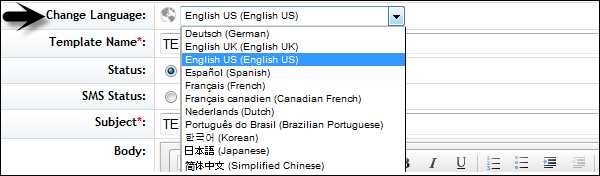
Step 5 − 변경 사항을 저장하려면 아래로 스크롤하여 Save Changes.

다음 페이지가 표시됩니다-

템플릿을 보려면 다음으로 이동하십시오. Admin Center > Manage Recruiting Email Templates.

상태, 번역 된 언어, 마지막 수정 및 작업 필드를 볼 수 있습니다. 템플릿을 편집하려면Edit field 행동 중.
참조 / 숨은 참조 설정
모든 템플릿에서 참조 및 숨은 참조 사용자를 추가하도록 활성화 또는 비활성화 할 수 있습니다. 참조 및 숨은 참조 옵션을 활성화하면 템플릿을 편집하여 역할 또는 특정 사용자를 기본 참조 또는 숨은 참조 라인에 추가 할 수 있습니다.
아래 이미지와 같이 다음 세 가지 옵션이 있습니다.

템플릿 별 활성화 또는 비활성화를 선택한 경우 Save changes to apply.
새 템플릿을 생성하면 새 템플릿에서 CC 옵션이 활성화됩니다. 수신자 이메일 ID를 추가 할 수 있습니다.

템플릿 요약을 보려면 이메일 템플릿 요약으로 이동하십시오.

토큰 표시
전자 메일 템플릿의 본문에 토큰을 사용할 수 있습니다. 클릭하여 사용 가능한 토큰보기Show Tokens. 토큰을 사용하려면 이메일 본문의 적절한 위치에 필요한 토큰을 복사하여 붙여 넣으십시오.
Example − 지원자에게 감사를 표하기 위해 다음을 사용할 수 있습니다. − 이메일 열기 template > Show Token.
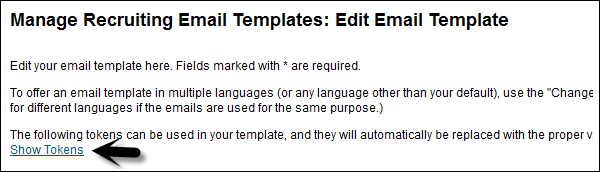
토큰 목록이 표시됩니다.

산출
[[CANDIDATE_FIRST_NAME]]님께, [[JOB_REQ_ID]], [[JOB_REQ_TITLE]]에 대한 귀하의 신청서가 접수되었으며이 직위에 대한 귀하의 자격을 검토하게되어 기쁘게 생각합니다.
채용 관리 설정
회사에 대한 내부 대면 및 외부 대면 정보 인 다양한 채용 설정을 설정할 수 있습니다.
Step 1 − 이동 Admin Center > Recruiting > Manage Recruiting Settings

Step 2 − 회사 연락처 정보, 반송 이메일 주소 알림, 지원자 프로필 설정, 인터뷰 센터, 제안 승인 등을 설정할 수 있습니다.

Step 3 − Return Email Address Information섹션에서는 기본 회사 이메일 주소를 재정의 할 수 있습니다. 이 이메일 주소 만 응시자에게 보내는 서신에 표시되도록 잠글 수 있습니다. 채용 담당자가 자신의 이메일 주소로 변경할 수 있도록 수정할 수 있습니다.
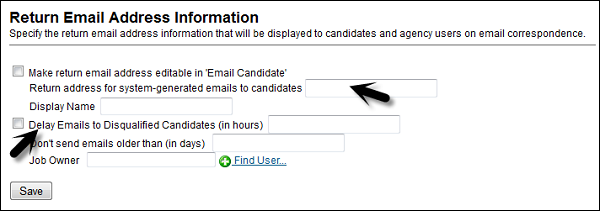
Step 4− 모집 관리자 상태는이 실격을 알리는 각 후보자에게 이메일을 보내도록 트리거 할 수 있습니다. 이 옵션을 활성화하려면 이메일 지연을 선택하고 숫자 (시간)를 입력합니다. 이것은 응시자가 실격되었을 때 정확하게 학습하는 것을 방지합니다.
권장 설정은 후보자에게 자동 메시지가 표시되지 않으므로 짝수를 사용하는 대신 20 시간 이상 지연하고이를 홀수 시간 (21, 27 또는 39)으로 시차를 두는 것입니다.
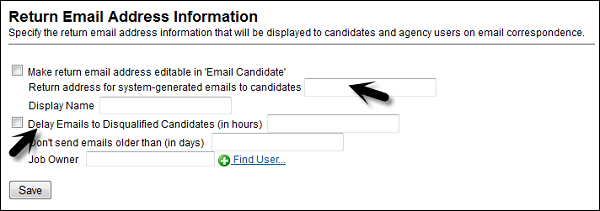
Step 5− 후보자 프로필 설정 섹션에서는 후보자가 후보자 프로필에 이전 업무 경험이나 교육 기록과 같은 여러 줄의 데이터를 입력 할 수 있습니다. 후보자의 가장 최근 작업 내역이 후보자 프로필에 강조 표시됩니다.

Step 6− 신청자 프로필 설정을 사용하면 신청 감사 추적에서 상태를 건너 뛸 수 있습니다. SuccessFactors 감사는 채용 과정에서 후보자가 수행하는 모든 움직임을 추적합니다. 단계에서 나가려면 프로세스를 건너 뛸 수 있으며 공백으로 표시됩니다.

Step 7 − 사용할 수 있습니다 Candidate Search Settings섹션을 시스템 성능 구성으로 사용합니다. 후보자 검색을 위해 시스템의 크기와 성능 (30 일, 60 일 또는 90 일)을 기반으로 임계 값을 설정할 수 있습니다. 모집 관리자가 120 일 분량의 데이터를 입력하려고하면 90 일 분량의 데이터 만 반환됩니다.

Step 8 − 채용 정보 섹션에서 채용 관리 프로세스와 관련된 다양한 구성 및 관리 설정 −

Step 9 − 끝에는 관리자가 작업 요구 사항의 상단에 텍스트를 배치 할 수있는 텍스트 편집기가 포함 된 지침 섹션이 있습니다.

이 외에도 관리자가 채용 관리를 효과적으로 관리하기 위해 구성 할 수있는 채용 관리에서 다양한 기타 설정을 사용할 수 있습니다.